 全国计算机一级MS—WORD(考点分析)
全国计算机一级MS—WORD(考点分析)
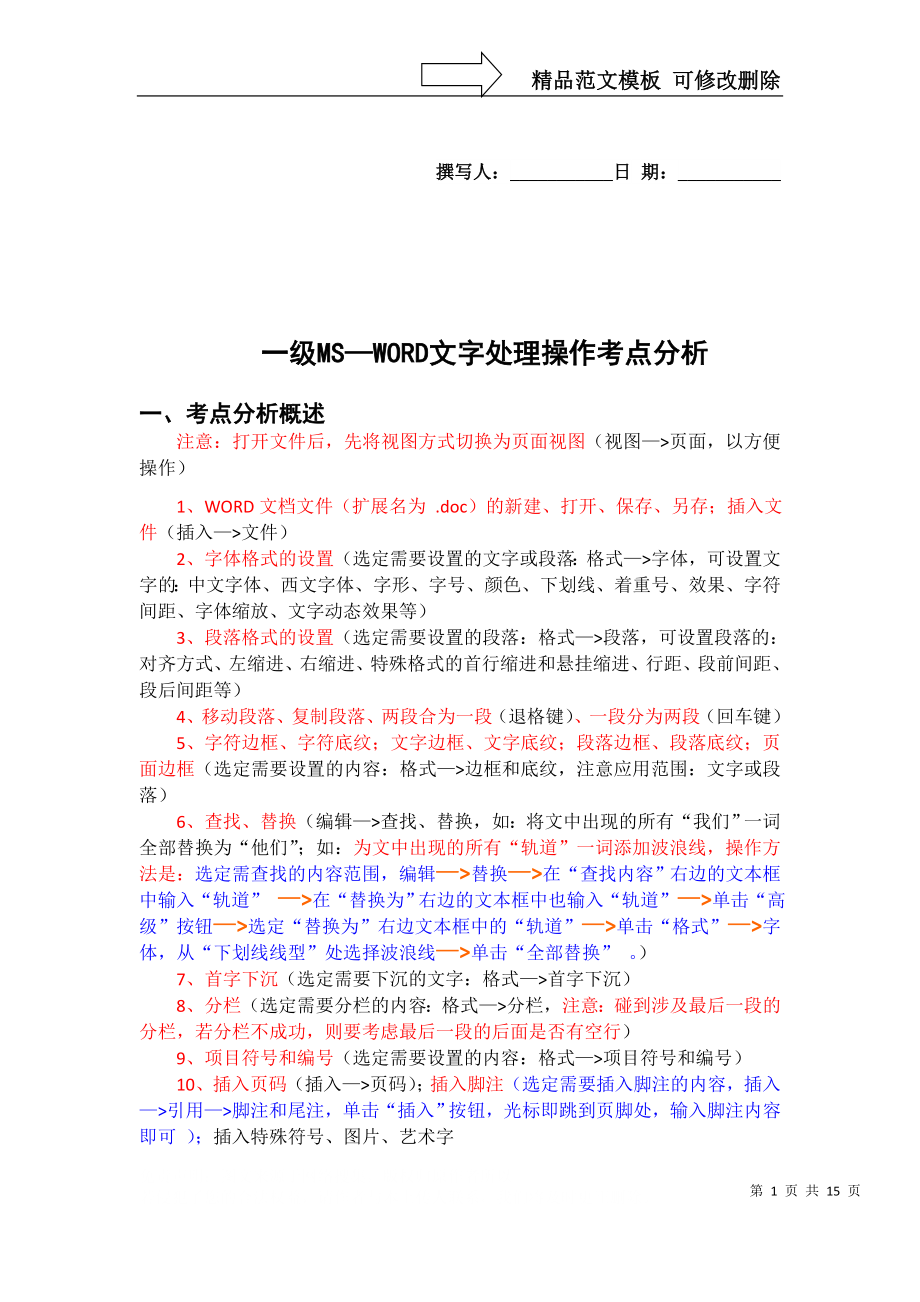


《全国计算机一级MS—WORD(考点分析)》由会员分享,可在线阅读,更多相关《全国计算机一级MS—WORD(考点分析)(15页珍藏版)》请在装配图网上搜索。
1、精品范文模板 可修改删除撰写人:_日 期:_一级MSWORD文字处理操作考点分析一、考点分析概述注意:打开文件后,先将视图方式切换为页面视图(视图页面,以方便操作)1、WORD文档文件(扩展名为 .doc)的新建、打开、保存、另存;插入文件(插入文件)2、字体格式的设置(选定需要设置的文字或段落:格式字体,可设置文字的:中文字体、西文字体、字形、字号、颜色、下划线、着重号、效果、字符间距、字体缩放、文字动态效果等)3、段落格式的设置(选定需要设置的段落:格式段落,可设置段落的:对齐方式、左缩进、右缩进、特殊格式的首行缩进和悬挂缩进、行距、段前间距、段后间距等)4、移动段落、复制段落、两段合为一
2、段(退格键)、一段分为两段(回车键)5、字符边框、字符底纹;文字边框、文字底纹;段落边框、段落底纹;页面边框(选定需要设置的内容:格式边框和底纹,注意应用范围:文字或段落)6、查找、替换(编辑查找、替换,如:将文中出现的所有“我们”一词全部替换为“他们”;如:为文中出现的所有“轨道”一词添加波浪线,操作方法是:选定需查找的内容范围,编辑替换在“查找内容”右边的文本框中输入“轨道” 在“替换为”右边的文本框中也输入“轨道”单击“高级”按钮选定“替换为”右边文本框中的“轨道”单击“格式”字体,从“下划线线型”处选择波浪线单击“全部替换” 。)7、首字下沉(选定需要下沉的文字:格式首字下沉)8、分栏
3、(选定需要分栏的内容:格式分栏,注意:碰到涉及最后一段的分栏,若分栏不成功,则要考虑最后一段的后面是否有空行)9、项目符号和编号(选定需要设置的内容:格式项目符号和编号)10、插入页码(插入页码);插入脚注(选定需要插入脚注的内容,插入引用脚注和尾注,单击“插入”按钮,光标即跳到页脚处,输入脚注内容即可 );插入特殊符号、图片、艺术字11、设置页眉页脚(视图页眉和页脚,将光标定位到页眉或页脚处,输入即可)12、页面设置(文件页面设置,可设置页边距、页面方向、纸张大小、页眉页脚距边界距离、文档网格用来指定每行多少字符、每页多少行)13、表格(插入表格;表格的自动套用格式;设置行高和列宽;插入和删
4、除行列;合并和拆分单元格;单元格内容对齐方式9种;表格对齐方式;设置边框底纹;绘制斜线表头;文字和表格的相互转换;计算和排序)注意:操作完毕,先保存文件再关闭文件二、考点分析详述考点1:Word基本操作Word基本操作主要包括输入文字、新建文件、插入文件、删除段落和保存文件。本知识点考核的几率约为100%,其操作步骤如下:输入文字:直接在光标闪动处将文字输入到Word文档。新建文件:选择【文件】|【新建】命令。插入文件:步骤1:打开插入文件的Word文档,选择【插入】|【文件】命令,弹出如图1.20所示的对话框。图1.20步骤2:在“查找范围”框中指定文件所在的位置,选择需要插入的文件,单击“
5、插入”按钮。删除段落:步骤1:选定需要删除的段落。步骤2:按下“Backspace”键。保存文件:选择“文件”菜单中“保存”命令。如果需要在保存时更换文件名或路径,则:步骤1:选择“文件”菜单中“另存为”命令,弹出“另存为”对话框,如图1.21所示。步骤2:在“另存为”对话框中选择保存路径,输入文件名,选择保存类型,然后单击“保存”按钮。图1.21考点2:字体的设置本知识点考核的几率约为100%,其操作步骤如下:步骤1:选中需要设置字体的段落。步骤2:选择【格式】|【字体】命令,弹出如图1.22所示的对话框。图1.22步骤3:在“字体”选项下可以对字体、字形、字号、颜色、下划线、上标、下标、阴
6、影和着重号等进行设置。步骤4:单击对话框中的“字符间距”选项卡,可以设置文字之间的距离。步骤5:单击对话框中的“文字效果”选项卡,可以设置文字动态效果。步骤6:设置完成后单击“确定”按钮。考点3:段落的设置本知识点考核的几率约为96%,其操作步骤如下:步骤1:选中需要设置的段落。步骤2:选择【格式】|【段落】命令,弹出如图1.23所示的对话框,在“缩进和间距”选项卡中可以对段落缩进、间距、行距、对齐方式等进行设置。设置完成后单击“确定”按钮。图1.23考点4:表格的设置Word中考查表格的操作主要包括插入表格、表格属性的设置、合并单元格和拆分单元格等。本知识点考核的几率约为100%,其操作步骤
7、如下:插入表格:选择【表格】|【插入】|【表格】命令,弹出如图1.24所示的对话框,在其中设置需要插入表格的行、列数及列宽等。图1.24设置表格属性:选定表格,选择【表格】|【表格属性】命令,弹出如图1.25所示的对话框,在此对话框中可以对表格的行高、列宽、单元格、对齐、缩进、环绕等进行设置。图1.25合并、拆分单元格:选定要合并的单元格后,单击【表格】|【合并单元格】命令,可以合并选中的单元格;选定单元格,选择【表格】|【拆分单元格】命令,弹出如图1.26所示的对话框,设置要拆分的行、列数,单击“确定”按钮。图1.26考点5:分栏本知识点考核的几率约为37%,其操作步骤如下:步骤1:选定需要
8、分栏的文字,选择【格式】|【分栏】命令,弹出如图1.27所示的对话框。图1.27步骤2:分别对栏数、栏宽、栏间距、分割线等进行设置,设置完成后单击“确定”按钮。考点6:首字下沉本知识点考核的几率约为16%,其操作步骤如下:步骤1:选定需要设置的文字,选择【格式】|【首字下沉】命令,弹出如图1.28所示的对话框。图1.28步骤2:设置下沉位置、下沉行数、字体、距正文距离等,设置完成后单击“确定”按钮。考点7:查找和替换本知识点考核的几率约为50%,其操作步骤如下:步骤1:选择【编辑】|【查找】命令,弹出如图1.29所示的对话框,输入将要查找的内容,单击“查找下一处”按钮,找到需要查找的内容。图1
9、.29步骤2:单击“替换”选项卡,弹出如图1.30所示的对话框。在“替换为”栏中输入需要替换的内容,单击“替换”按钮或“全部替换”按钮则可实现替换功能。图1.30考点8:插入页码、脚注和尾注、符号本知识点考核的几率约为9%,其操作方法描述如下:插入页码:选择【插入】|【页码】命令,弹出如图1.31所示的对话框,设置页码的位置、对齐方式和格式等。设置完成后单击“确定”按钮。图1.31插入脚注和尾注:光标放在需要插入脚注和尾注的位置,选择【插入】|【引用】|【脚注和尾注】命令,弹出如图1.32所示的对话框,对插入内容及编号方式进行设置和选择,然后单击“插入”按钮。图1.32插入符号:光标放在需要插
10、入符号的位置,选择【插入】|【符号】命令,弹出如图1.33所示的对话框,选定需要插入的符号,然后单击“插入”按钮。图1.33插入文本框:光标放在需要插入文本框的位置,选择【插入】|【文本框】|【横排(竖排)】命令,拖动鼠标画出文本框。考点9:页眉和页脚本知识点考核的几率约为1%,其操作步骤如下:步骤1:选择【视图】|【页眉和页脚】命令,出现页眉和页脚操作界面。步骤2:在光标闪动处可以添加文字,在弹出的“页眉和页脚”工具栏中可以对插入页码的格式进行设置,选择“在页眉和页脚间切换”命令进行对页眉和页脚的设置。考点10:数据排序本知识点考核的几率约为23%,其操作步骤如下:步骤1:选定需要排序的数据
11、,选择【表格】|【排序】命令,弹出如图1.34所示的对话框。图1.34步骤2:设置“排序依据”和“类型”,单击“确定”按钮。考点11:公式计算本知识点考核的几率约为33%,其操作步骤如下:步骤1:光标放在需要计算结果的单元格,选择【表格】|【公式】命令,弹出如图1.35所示的对话框。图1.35步骤2:在“粘贴函数”下拉列表中选定公式,或者直接输入计算公式,按题目要求选择数字格式,单击“确定”按钮。考点12:边框和底纹本知识点考核的几率约为20%,其操作步骤如下:步骤1:选定需要添加边框和底纹的对象,选择【格式】|【边框和底纹】命令,弹出如图1.36所示的对话框,在“边框”选项卡中选择和设置需要
12、的边框。图1.36步骤2:选择“底纹”选项卡,在“底纹”选项卡中选择和设置需要的底纹,设置完毕后单击“确定”按钮。考点13:英文大小写转换本知识点考核的几率约为1%,其操作步骤如下:步骤1:选定需要转换大小写的字符,选择【格式】|【更改大小写】命令,弹出如图1.37所示的对话框。图1.37步骤2:选择“切换大小写”选项,单击“确定”按钮。考点14:添加项目符号和编号本知识点的考核几率为20%,其操作步骤如下:添加项目符号:选定需要添加项目符号的文字,选择【格式】|【项目符号和编号】命令,弹出如图1.38所示的对话框,选择需要添加项目符号的类型,然后单击“确定”按钮。图1.38添加编号:单击“编
13、号”选项卡,根据题目要求为所选内容设置编号,如图1.39所示。图1.39考点15:设置文本框属性本知识点是新增考点,其操作步骤如下:步骤1:右键单击目标文本框,在弹出菜单中选择【设置文本框格式】命令,如图1.40所示。图1.40步骤2:在弹出的“设置文本框格式”对话框中,可以对文本框的颜色与线条、大小、版式等属性进行设置。步骤3:设置完成后单击“确定”按钮。图1.34步骤2:设置“排序依据”和“类型”,单击“确定”按钮。考点11:公式计算本知识点考核的几率约为33%,其操作步骤如下:步骤1:光标放在需要计算结果的单元格,选择【表格】|【公式】命令,弹出如图1.35所示的对话框。图1.35步骤2
14、:在“粘贴函数”下拉列表中选定公式,或者直接输入计算公式,按题目要求选择数字格式,单击“确定”按钮。考点12:边框和底纹本知识点考核的几率约为20%,其操作步骤如下:步骤1:选定需要添加边框和底纹的对象,选择【格式】|【边框和底纹】命令,弹出如图1.36所示的对话框,在“边框”选项卡中选择和设置需要的边框。图1.36步骤2:选择“底纹”选项卡,在“底纹”选项卡中选择和设置需要的底纹,设置完毕后单击“确定”按钮。考点13:英文大小写转换本知识点考核的几率约为1%,其操作步骤如下:步骤1:选定需要转换大小写的字符,选择【格式】|【更改大小写】命令,弹出如图1.37所示的对话框。图1.37步骤2:选
15、择“切换大小写”选项,单击“确定”按钮。考点14:添加项目符号和编号本知识点的考核几率为20%,其操作步骤如下:添加项目符号:选定需要添加项目符号的文字,选择【格式】|【项目符号和编号】命令,弹出如图1.38所示的对话框,选择需要添加项目符号的类型,然后单击“确定”按钮。图1.38添加编号:单击“编号”选项卡,根据题目要求为所选内容设置编号,如图1.39所示。图1.39考点15:设置文本框属性本知识点是新增考点,其操作步骤如下:步骤1:右键单击目标文本框,在弹出菜单中选择【设置文本框格式】命令,如图1.40所示。图1.40步骤2:在弹出的“设置文本框格式”对话框中,可以对文本框的颜色与线条、大小、版式等属性进行设置。步骤3:设置完成后单击“确定”按钮。第 15 页 共 15 页免责声明:图文来源于网络搜集,版权归原作者所以若侵犯了您的合法权益,请作者与本上传人联系,我们将及时更正删除。
- 温馨提示:
1: 本站所有资源如无特殊说明,都需要本地电脑安装OFFICE2007和PDF阅读器。图纸软件为CAD,CAXA,PROE,UG,SolidWorks等.压缩文件请下载最新的WinRAR软件解压。
2: 本站的文档不包含任何第三方提供的附件图纸等,如果需要附件,请联系上传者。文件的所有权益归上传用户所有。
3.本站RAR压缩包中若带图纸,网页内容里面会有图纸预览,若没有图纸预览就没有图纸。
4. 未经权益所有人同意不得将文件中的内容挪作商业或盈利用途。
5. 装配图网仅提供信息存储空间,仅对用户上传内容的表现方式做保护处理,对用户上传分享的文档内容本身不做任何修改或编辑,并不能对任何下载内容负责。
6. 下载文件中如有侵权或不适当内容,请与我们联系,我们立即纠正。
7. 本站不保证下载资源的准确性、安全性和完整性, 同时也不承担用户因使用这些下载资源对自己和他人造成任何形式的伤害或损失。
